Производителят на рутери Tenda има много интересни, евтини модели, които бързо намериха своите потребители и станаха полярни. Наскоро писах за един такъв рутер, той е Tenda N3. В тази статия искам да напиша подробно как да въведете настройките на рутера Tenda. Това ще бъде ръководство за инструкции за всички модели от този производител, тъй като там всичко е почти едно и също. За малко информация за това как да влезете в контролния панел вижте статията за конфигуриране на рутера Tenda N3. Но реших да напиша за всичко подробно в отделна статия.
За да зададете някои нови параметри, да конфигурирате рутера след покупка, да промените паролата, да блокирате устройството и т.н., ще трябва да отидете на настройките на вашия рутер Tenda. Какви са тези настройки? Това е обикновена страница, която се отваря в браузър на IP адреса на рутера. За да бъда честен, самият контролен панел Tenda N3 изглежда много скучен, ясно остарял и няма руски език. Не знам, може би нещо се е променило (или ще се промени) в новите версии на фърмуера, но не намерих нов фърмуер за Tenda N3. Това вече е тема за друга статия. Да, контролния панел не изглежда много добре, особено в сравнение с конкуренцията. Но, както се оказа, всичко е много просто и добре обмислено там и това е основното за рутера.
Имате нужда от устройство, от което ще въведете настройките. Разбира се, компютър или лаптоп е най-подходящ за свързване към рутера чрез мрежов кабел. Но ако няма такива устройства, тогава можете да получите достъп до настройките на Tenda от таблет или телефон чрез Wi-Fi мрежа.
Как да вляза в контролния панел на Tenda?
Първото нещо, което трябва да направите, е да свържете устройството, от което ще въведем настройките, към нашия рутер. Ако вече имате всичко свързано, можете да пропуснете това. Компютър / лаптоп може да бъде свързан чрез кабел. Към рутера е включен малък мрежов кабел. Просто свържете компютъра си към вашия рутер.

Ако това не е възможно, можете да се свържете чрез Wi-Fi. Ако имате нов рутер, който все още не е конфигуриран, свържете се с Wi-Fi мрежата, която ще се появи след включване на рутера и ще има стандартното име „Tenda_6 цифри“. Мрежата ще бъде без парола, така че не трябва да има трудности с връзката. Ако не друго, вижте статията за свързване на лаптоп към Wi-Fi.

Ако всичко е свързано, тогава можете да продължите.
Отидете на контролния панел на рутера Tenda на 192.168.0.1 или tendawifi.com
Тук всичко е просто. Адресът за въвеждане на настройките е посочен в долната част на самото устройство. Обикновено адресът е 192.168.0.1 .
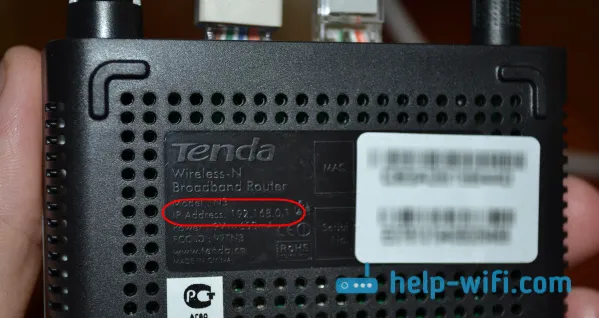
Или tendawifi.com .
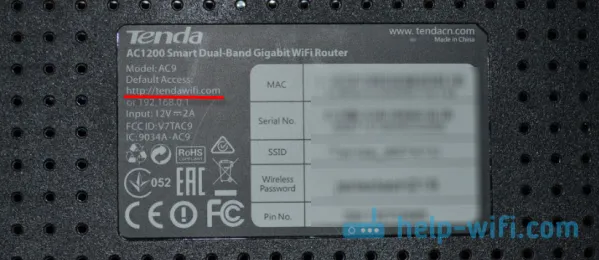
Отваряме всеки браузър и в адресната лента пишем (или копираме) IP адреса 192.168.0.1 (адреса, който е посочен на рутера).
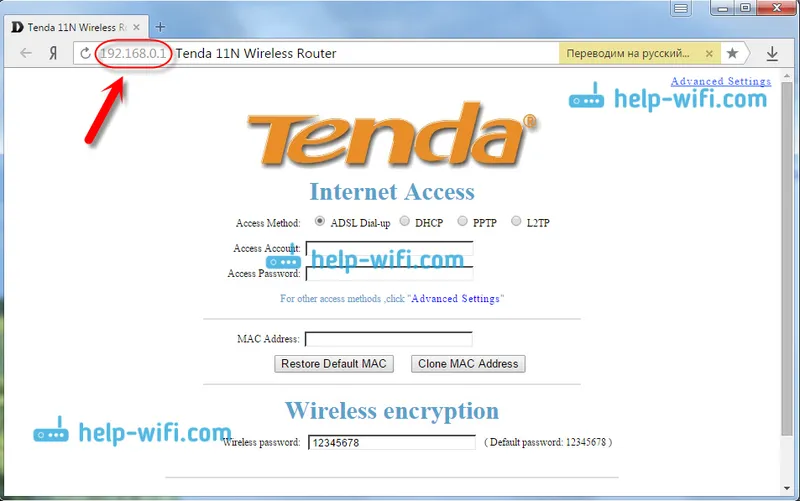
Ако маршрутизаторът е нов, още не сте го конфигурирали и не сте променили стандартната парола за въвеждане на настройките, тогава най-вероятно контролния панел ще се отвори веднага. Можете да продължите да конфигурирате вашия рутер.
Но може да бъдете подканени да въведете парола за достъп до настройките. По подразбиране просто оставете полето "Парола" празно и щракнете върху Ок . Изглежда, че входът не е необходимо да се уточнява, но по подразбиране е администратор .
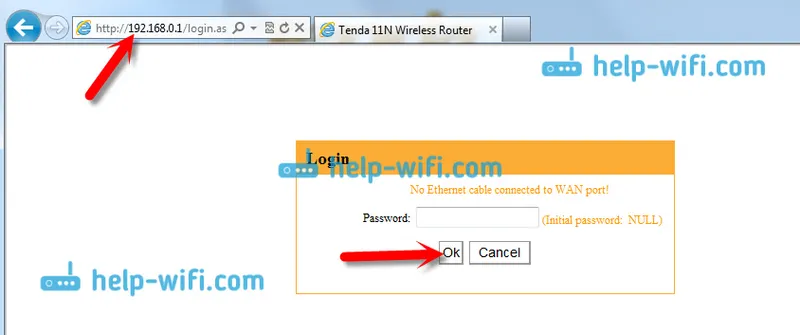
Ако вашата парола (или празно поле) не пасва, полето "Парола" просто се изчиства и това е всичко, то не влиза в настройките на Tenda, тогава най-вероятно паролата е променена. Ако не го познавате, тогава трябва да нулирате настройките на рутера. Има бутон за нулиране вдлъбнатина , натиснете го с нещо остро и задръжте за 10 секунди.
Стандартни данни за достъп до контролния панел:
- IP адрес - 192.168.0.1
- Парола - оставете празно
- Вход - админ
Това е всичко. Ако нещо не работи за вас, настройките не се отварят, няма достъп до страницата на 192.168.0.1 и т.н., тогава погледнете тази статия, в която събрах всички възможни причини и техните решения по този въпрос.


